Puoi aggiungere caratteri a Word su Windows, Mac, Word Online e anche sulle versioni mobili di Word. Tutte le versioni di MS Word supportano questa funzione, ma è necessario aggiungere un carattere al sistema operativo prima di poterlo utilizzare in Word.
Le istruzioni in questo articolo si applicano a tutte le versioni di Word che risalgono al 2011 anche per Windows 10, 8 e 7, macOS, Android e iOS.
Come installare un carattere su Windows
Impariamo come installare un font su Windows in modo da poterlo quindi aggiungere a Word. L'installazione di un font su Windows è la stessa da Windows 10 fino a Windows 7.
-
Seleziona Inizia > Pannello di controllo > Caratteri per aprire la cartella dei caratteri del sistema.
-
In un'altra finestra, trova il carattere che desideri installare. Se hai scaricato il font da un sito web, probabilmente il file si trova nel tuo Download cartella. Il file del carattere avrà probabilmente un'estensione .ttf o .otf.
-
Trascina il carattere desiderato nella cartella dei caratteri del sistema. Puoi rilasciarlo in qualsiasi spazio bianco tra le altre icone dei caratteri nel pannello di controllo dei caratteri.
I set di caratteri sono spesso contenuti all'interno di file .zip, quindi è necessario estrarli prima di trascinare i file di caratteri effettivi nel sistema Caratteri cartella. Per indicazioni su come estrarre o decomprimere un file .zip, vedi File zip: decomprimili con il software giusto. Se un file .zip contiene più varianti di un carattere, è necessario installarle singolarmente.
-
Una volta che il carattere si trova nella cartella corretta, dovrebbe installarsi automaticamente. In caso contrario, fare doppio clic sul file del carattere per aprire il file Visualizzatore anteprima caratterie fare clic su Installazione pulsante nell'angolo in alto a sinistra. Alla successiva apertura di Word, il nuovo tipo di carattere dovrebbe apparire come un'opzione nell'elenco dei caratteri.
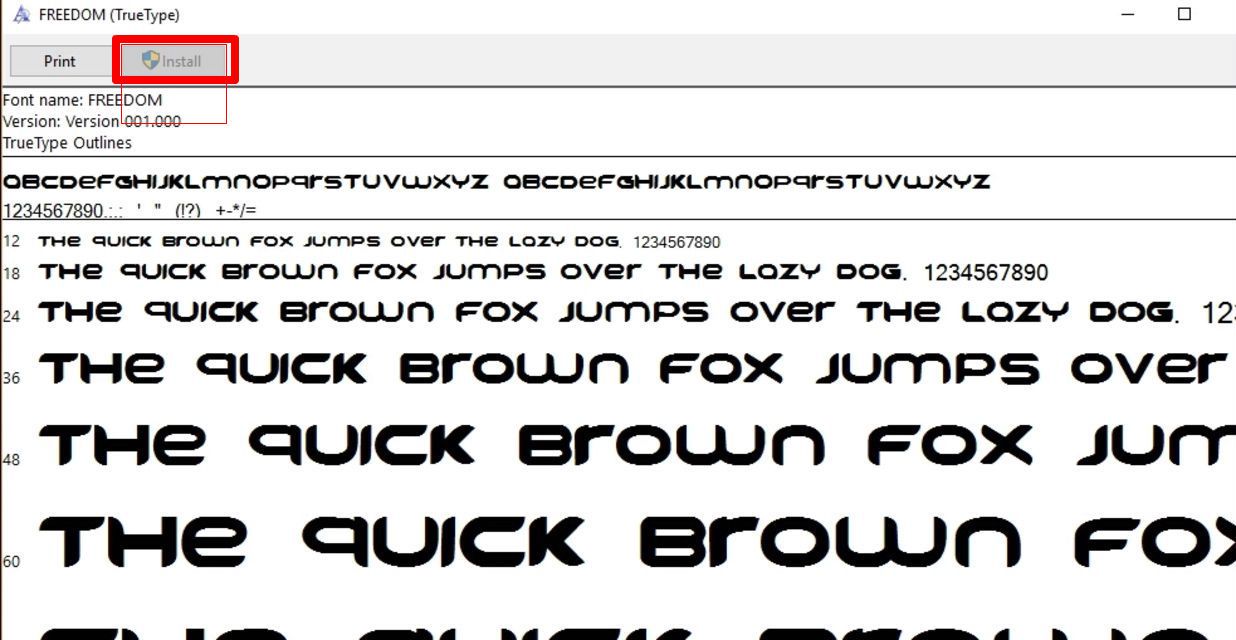
Quando fai doppio clic sul file del carattere, verrà visualizzato nell'anteprima dei caratteri.
Come aggiungere caratteri a Word per Mac
Prima di poter utilizzare i nuovi caratteri di Microsoft Word su Mac, è necessario aggiungerli all'app per la gestione dei caratteri su macOS, il libro Font:
-
Individua il file del carattere e fai doppio clic su di esso per aprire la finestra di anteprima del carattere. Potrebbe essere necessario decomprimere prima il file.
-
Fare clic su Installa carattere nella parte inferiore della finestra di anteprima del carattere, che dovrebbe aprire il file libro Font.
-
Se stai utilizzando la versione 2011 di Office per Mac, devi anche trascinare e rilasciare il file del carattere nel file Compatibile con Windows Office raccolta, che può essere trovata nella barra laterale sinistra del file libro Font.
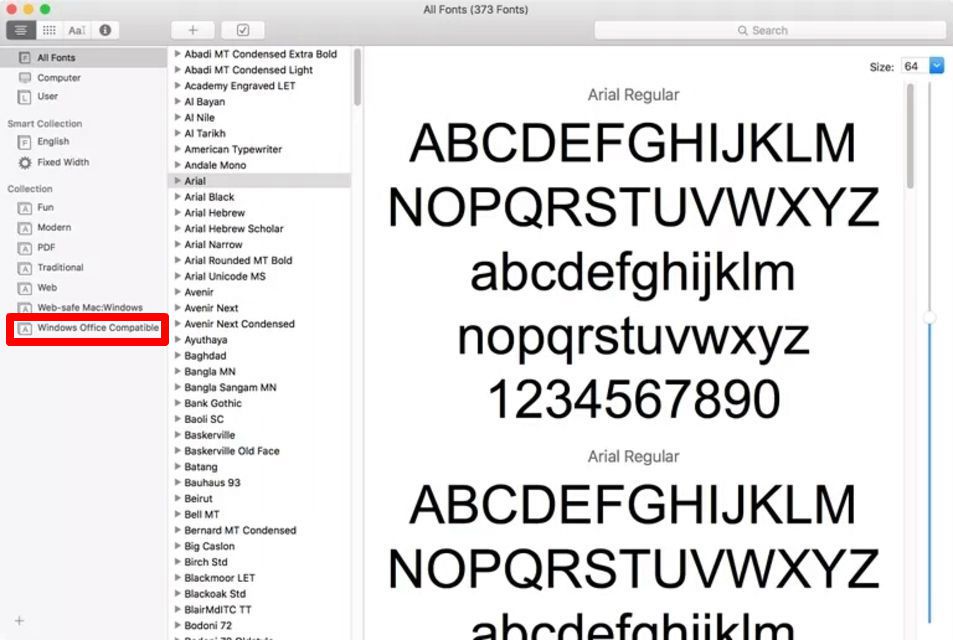
L'app Libro Font gestisce i caratteri per Mac.
-
Dopo aver riavviato il Mac, il carattere dovrebbe essere disponibile in Word e nella maggior parte delle altre app, inclusi PowerPoint ed Excel.
I caratteri verranno visualizzati correttamente in Word solo se sono installati sul dispositivo dell'utente. Il testo formattato con caratteri non supportati di solito viene visualizzato con un carattere predefinito come Times New Roman. Se prevedi di condividere i tuoi file di Word con altri, potresti dover incorporare alcuni caratteri. Puoi incorporare caratteri solo nelle versioni Windows di Worde il carattere specifico deve consentire l'incorporamento. Controlla l'elenco dei caratteri Microsoft supportati da ciascuna versione di MS Office per determinare quali caratteri potresti dover incorporare.
Come aggiungere caratteri a Word Online
Se utilizzi l'app Microsoft Word Online come parte di Microsoft 365, puoi utilizzare qualsiasi carattere installato sul tuo sistema. Basta digitare il nome del file del carattere meno l'estensione nel file Opzioni carattere scatola.
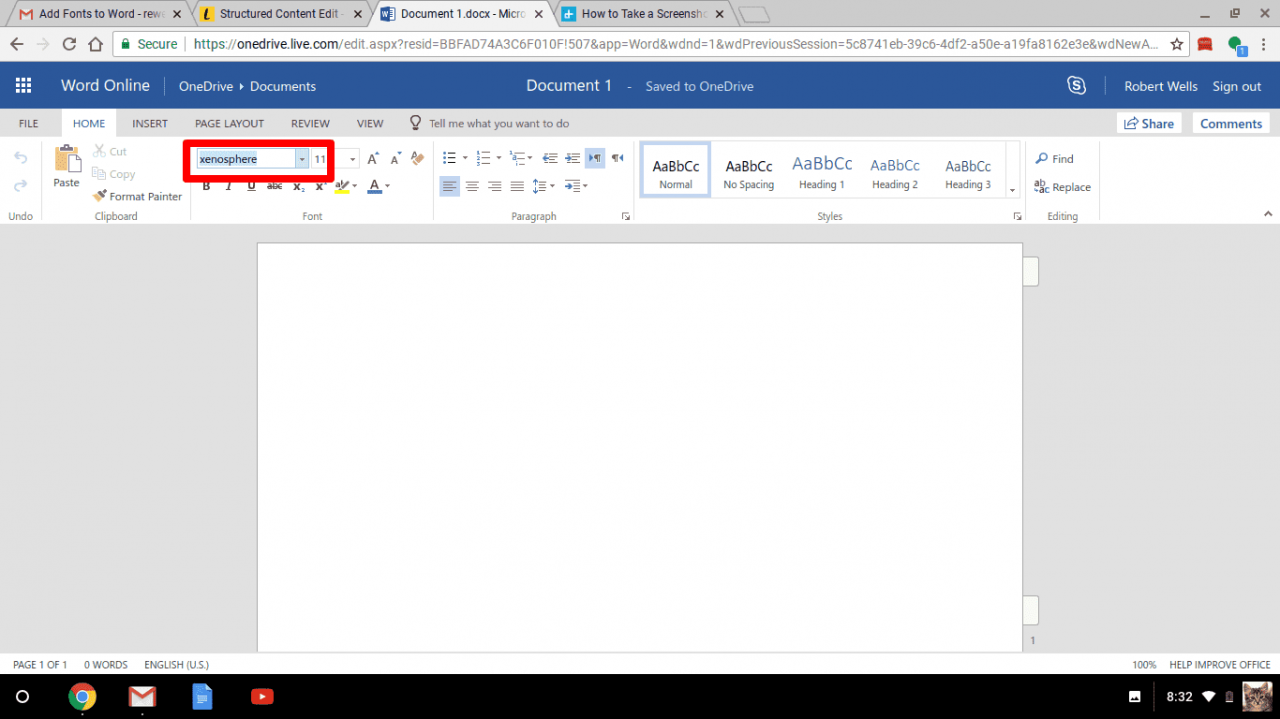
Apri Office 365 nel tuo browser web e digita il nome del tuo carattere nella casella delle opzioni del carattere.
Quando salvi il documento, il nome del carattere verrà visualizzato nella casella delle opzioni del carattere e verrà visualizzato correttamente per qualsiasi utente che abbia quel carattere installato sul proprio dispositivo. Sfortunatamente, Word Online non ti consente di incorporare i caratteri.
Se aggiungo caratteri in Word, vengono trasferiti in Excel o PowerPoint?
Sì. Dopo aver aggiunto un carattere al tuo sistema operativo e assicurato che sia compatibile con Word, dovresti essere in grado di usarlo in qualsiasi applicazione MS Office, inclusi Microsoft Excel e PowerPoint.
Come aggiungere caratteri a Microsoft Word per Android
Sfortunatamente, l'aggiunta di caratteri alla versione più recente di MS Word per Android è molto più difficile di quanto non lo fosse in passato. Prima di iniziare, avrai bisogno dell'accesso root al tuo dispositivo. Lifewire ha una guida approfondita che spiega come eseguire il root di qualsiasi dispositivo Android.
Il rooting del dispositivo potrebbe invalidare la garanzia e causare malfunzionamenti dell'hardware. Prima di tentare il rooting, esegui il backup dei dati importanti utilizzando un'app come Helium.
-
Con il tuo dispositivo Android con root, scarica FX File Explorer e installa il componente aggiuntivo di root.
-
apri FX File Explorer e individua il file del font.
-
Seleziona il file del carattere tenendo premuto il dito su di esso per alcuni secondi, quindi tocca Copia nell'angolo in alto a destra dello schermo. In caso di successo, vedrai una nuova icona nell'angolo in alto a destra che dice "1 copiato".
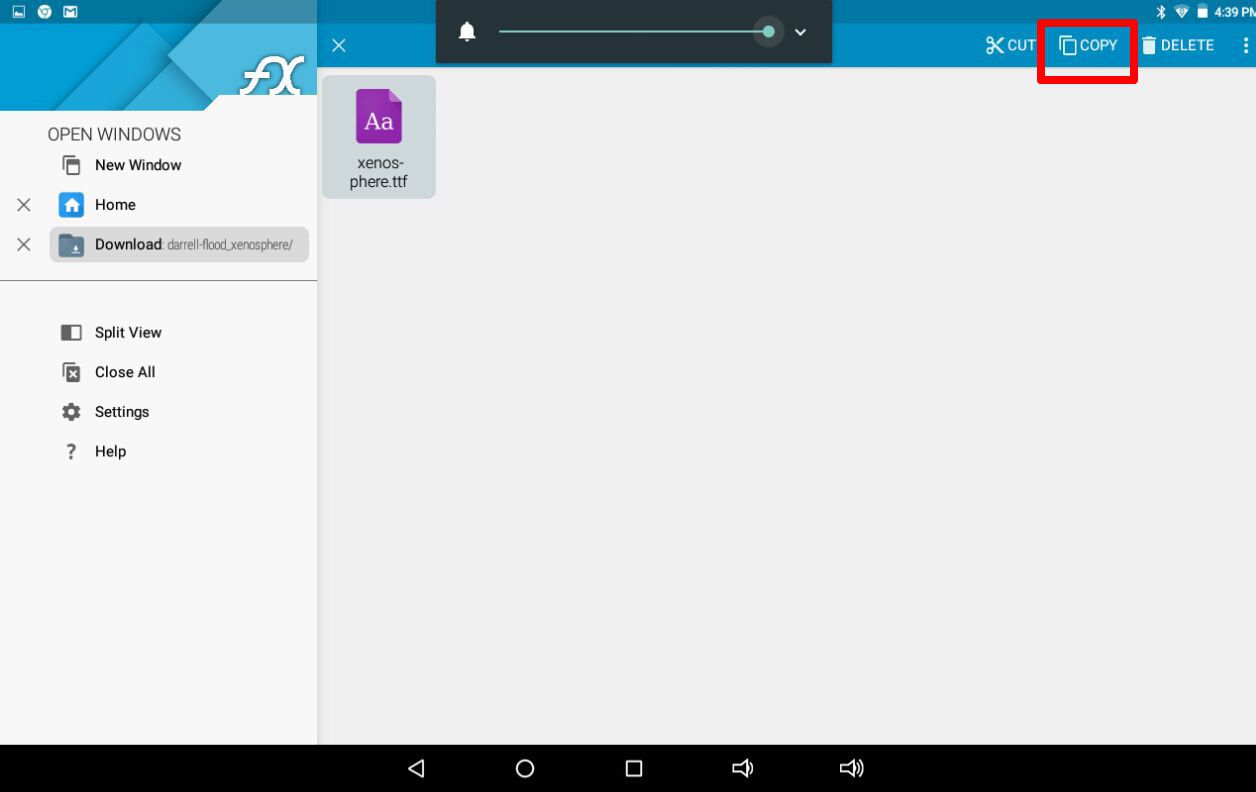
Usa l'app FX File Explorer per individuare il tuo carattere e copiarlo.
-
Ora, chiudi FX File Explorer, individua l'app MS Word e tieni premuto il dito sull'icona del file per far apparire un menu. Se il tuo dispositivo è stato rootato, dovresti vedere un file Esplora i dati opzione in aggiunta a apri ed Disinstalla.
-
Rubinetto Esplora i dati e trova la directory dei caratteri accedendo a File > dati > Caratteri.
-
Incolla il file del carattere all'interno della directory dei caratteri toccando l'icona "1 copiato" in alto a destra dello schermo e selezionando Incolla dal menu che appare.
-
Il carattere ora apparirà come un'opzione in MS Word.
Come aggiungere caratteri a Microsoft Word per iOS
Per aggiungere un font a un iPhone o iPad, avrai bisogno di un'app di installazione dei font come AnyFont, che puoi scaricare dall'App Store.
-
Sposta il file del carattere desiderato nel tuo iCloud.
-
Da iCloud, tocca il file del carattere, quindi tocca i puntini di sospensione nell'angolo in alto a destra dello schermo.
-
Seleziona Esportare dal menu che scende per far apparire il menu iOS.
-
Dal menu iOS, tocca Apri in e selezionare Importa con AnyFont.
-
Una volta che AnyFont si apre, dovresti vedere il file del tuo font. Toccalo, quindi tocca il grande Aa icona. Se l'installazione del carattere non inizia subito, tocca Installazione nella schermata successiva che appare e seguire le istruzioni.
Quando riavvii MS Word, dovresti vedere il tuo carattere elencato nelle opzioni del carattere.
Scarica i caratteri per Microsoft Word
Puoi installare qualsiasi file di font su qualsiasi sistema operativo. Puoi trovare i caratteri online su Creative Market, Dafont, FontSpace, MyFonts, FontShop e Awwwards. Alcuni caratteri sono gratuiti mentre altri devono essere acquistati. Quando scarichi un font, in genere va nella cartella Download del tuo sistema, a meno che non specifichi diversamente.